Microsoft Bing en de Edge-browser hebben kleine functies die onze browse-ervaring verbeteren. Bing heeft in de loop der jaren verschillende functies geïntroduceerd, zoals unieke achtergronden, Bing Chat en Bing Homepage Quiz. Van al deze onderscheidt Bing Homepage Quiz zich echter als een unieke functie waarmee u uw kennis kunt testen.
Dus de vraag is, wat is Bing Homepage Quiz? En kan het op enigerlei wijze nuttig zijn? Laten we het in dit artikel uitzoeken.
Wat is Bing Homepage Quiz?
Bing Homepage Quiz is een van de oudste functies die door Bing is geïntroduceerd. Het staat ook bekend als de Bing Daily Quiz en valt onder de Bing-zoekmachine.
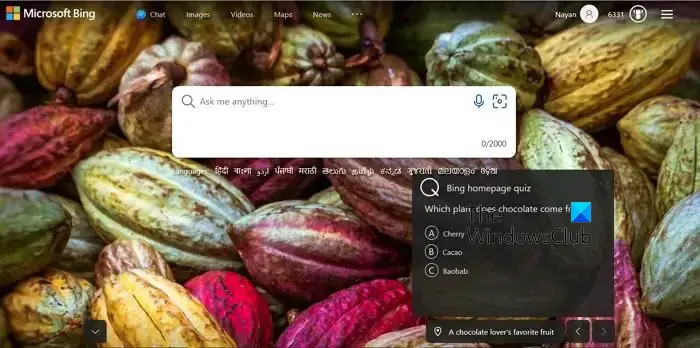
Het biedt een dagelijkse quiz op de startpagina van Bing waarin gebruikers een trivia-vraag of een reeks vragen worden gesteld met betrekking tot een breed scala aan onderwerpen van over de hele wereld, zoals wetenschap, entertainment, geschiedenis, sport en meer.
@media(min-width:0px){}De quiz is bedoeld om gebruikers te betrekken en hun kennis te testen terwijl ze een leuke en interactieve ervaring.
Er is geen beperking voor het spelen van de Bing-startpaginaquiz. Je kunt student zijn, werknemer van een bedrijf of ondernemer. Niemand houdt u tegen om uw kennis te testen.
De quiz is ook zo ontworpen dat iedereen met enige algemene kennis deze kan beantwoorden.
Hoe de Bing Homepage te spelen Quiz?
Je kunt de Bing Homepage-quiz spelen met elke gewenste browser. De quizoptie is echter mogelijk niet zichtbaar wanneer u de startpagina van Bing bezoekt.@media(min-width:0px){}
Eerst moet u het bericht Introductie van het nieuwe Bing sluiten. Daarna zou u een Q-pictogram moeten zien; de vragen verschijnen als je erover beweegt. Als u het Q-pictogram niet ziet, beweegt u uw muispictogram over de ruimte onder het zoekveld en u zou het moeten kunnen zien.
Als u het Bing Homepage Quiz-spel wilt spelen, volgt u het onderstaande stappen:
Beweeg over het Q-pictogram en u zou een vraag met meerdere antwoorden moeten zien.
Klik vervolgens op het juiste antwoord, waarna u naar Bing Search gaat met het juiste antwoord.U kunt klik ook op de knop Volgende vraag om tot 3 vragen te krijgen. Zodra u alle drie de vragen correct beantwoordt, krijgt u beloningspunten. Het beloningspunt kan later worden ingewisseld voor spannende cadeaubonnen.
Hoe win je Microsoft Rewards met Bing Quiz?
Microsoft Homepage-quiz is iets dat iedereen moet proberen. Het biedt u beloningen wanneer u alle drie de vragen correct beantwoordt. Het beloningspunt kan later worden ingewisseld voor spannende cadeaubonnen.@media(min-width:0px){}
Behalve de Bing-quizzen kun je beloningspunten ook op andere manieren verdienen, zoals het beantwoorden van verschillende vragen en verschillende aanbiedingen van de Edge-browser bekijken.
Ga voor meer informatie naar Rewards.bing.com en meld u aan met uw Microsoft-account. Gebruik ook de Microsoft Edge-browser om het maximale aantal punten te verdienen.
Hoe werkt Microsoft Rewards?
U verdient Microsoft Rewards-punten terwijl u Bing gebruikt, de vragen beantwoordt en andere activiteiten. Deze punten worden opgeslagen in uw Microsoft-account en u kunt ze gebruiken om verschillende cadeaubonnen en andere spannende prijzen in de Microsoft Store in te wisselen.
Lees: Microsoft Rewards gebruiken en Geven met Bing.
Bing HomePage-quiz werkt niet
Soms vindt u geen Homepage-quiz op de Bing-zoekpagina. Als dit gebeurt, kunt u eerst proberen het bericht Introductie van nieuwe Bing te sluiten en kijken of u de optie kunt zien. Als dat niet werkt, volg dan onderstaande methodes:
1. Gebruik een andere browser
@media(min-width:0px){}
Als je Chrome gebruikt, kun je overschakelen naar andere browsers zoals Microsoft Edge en vice versa en kijken of het werkt. U kunt ook een bezoek brengen aan Bing.com via de incognitotab en kijken of dat voor u werkt.
2. Cache en cookies wissen
U kunt ook proberen de cache en cookies te wissen om te zien of uw probleem hiermee is opgelost. Cookies en caches geven vaak een pagina in de cache weer die niet realtime is. Dus als u ze wist, kunt u een nieuwe versie van de webpagina laden. Om dit te doen, kunt u vanuit uw Edge-browser naar edge://settings/privacy gaan om cookies en cache te wissen.
Lees: Privacy beheren in Microsoft Edge.
3. Wijzig uw regio
Tot slot kunt u proberen uw regio te wijzigen. Volg hiervoor deze stappen:
Open uw browser en ga naar Bing.com. Klik op het pictogram met drie regels in de rechterbovenhoek van de startpagina van Bing en selecteer de optie Instellingen. Klik vervolgens op Land/Region. Wijzig ten slotte uw land in de Verenigde Staten, laad Bing.com opnieuw en kijk of u de quizoptie kunt zien.
Dat was alles voor de Wat is Bing-startpaginaquiz. Probeer het nu zelf uit en verdien spannende beloningspunten die later kunnen worden ingewisseld voor verschillende cadeaubonnen en andere digitale inhoud. Als je bij een stap vastloopt, kun je hieronder reageren.

